Cara Menggunakan CAPTCHA untuk Mengamankan Situs WordPress Anda
Diterbitkan: 2021-12-31Kecuali Anda belum pernah online sebelumnya, Anda pasti pernah menemukan tes CAPTCHA – mungkin juga setiap versinya. Jika Anda pernah harus melihat teks yang berlekuk-lekuk dan buram untuk mengetik dalam kotak atau mengklik setiap gambar dengan hidran kebakaran (atau visual dasar lainnya) dalam kotak, Anda telah lulus tes CAPTCHA. Ini adalah salah satu cara paling dasar – dan paling efektif – untuk menjaga keamanan situs web WordPress Anda. Dan dengan begitu banyak plugin khusus yang tersedia, menjaga situs Anda tetap aman, terutama di tempat-tempat yang menjadi tujuan utama peretas, lebih mudah dari yang Anda kira.
Berlangganan Saluran Youtube Kami
Apa itu CAPTCHA?
CAPTCHA adalah singkatan dari "Tes Turing Sepenuhnya Otomatis untuk Membedakan Komputer dan Manusia." Dan itulah tepatnya – program komputer CAPTCHA dapat membedakan antara pengguna otomatis dan manusia. Tesnya sangat mudah untuk dilalui manusia, tetapi cukup sulit untuk ditangani oleh skrip otomatis. Tes CAPTCHA tradisional akan meminta pengguna untuk memasukkan teks yang mereka lihat, yang akan terdistorsi.
Saat ini, ada jenis CAPTCHA yang lebih canggih, yang disebut reCAPTCHA (dan noCAPTCHA, semacam spin-off reCAPTCHA). Bahkan bot pintar tidak dapat mengenali teks atau fragmen gambar yang terdistorsi, dan ketika mereka tidak berhasil melewati pengujian, mereka diblokir untuk mengakses situs Anda. Ada juga versi terbaru, yang disebut sebagai CAPTCHA Tak Terlihat, tetapi untuk tujuan kami, kami terutama akan berbicara tentang versi 2.
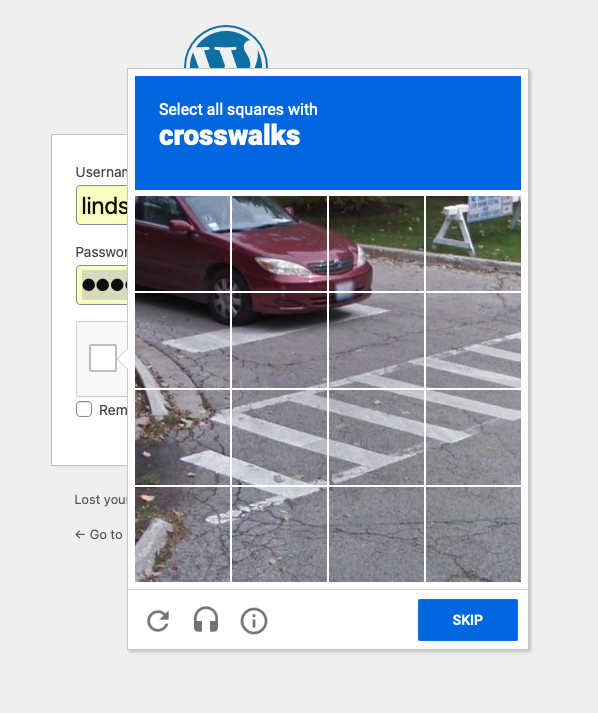
Apakah CAPTCHA Berbeda dengan reCAPTCHA?
Setelah CAPTCHA, reCAPTCHA menjadi norma. Ini tampak mirip dengan CAPTCHA tradisional – pengguna harus memasukkan teks yang mereka lihat dalam gambar yang terdistorsi – tetapi teknologi ini digunakan untuk mendigitalkan buku sambil juga memberikan lapisan keamanan untuk situs web. Pada tahun 2009, Google memperoleh teknologi, dan antara dulu dan sekarang, membantu mendigitalkan ribuan buku, belum lagi arsip New York Times.
Saat ini, ada juga sesuatu yang disebut “No CAPTCHA reCAPTCHA,” disingkat noCAPTCHA dalam beberapa kasus, yang merupakan versi reCAPTCHA. Ini meningkatkan pengalaman pengguna dan sangat mudah diakses, masalah yang dihadapi opsi CAPTCHA WordPress lainnya. Alih-alih harus mengetik teks, pengguna cukup mengeklik kotak untuk mengonfirmasi “Saya bukan robot.” Jika ada aktivitas mencurigakan yang terdeteksi, kotak centang sederhana itu tidak akan muncul — sebagai gantinya, CAPTCHA yang lebih sulit, seperti mengidentifikasi objek tertentu dalam gambar, akan muncul sebagai gantinya.
Bagaimana CAPTCHA Melindungi Situs Saya?
Halaman login dan registrasi adalah tempat yang sempurna bagi peretas, spammer, dan bot untuk menyerang. Mengapa? Motivasi mereka biasanya untuk masuk ke situs Anda dan mengakses area admin. Tidak ada tempat yang lebih baik untuk melakukan itu selain memasukkan nama pengguna dan kata sandi.
Ada banyak hal yang bisa terjadi ketika orang yang tidak berwenang mendapatkan akses ke area admin WordPress Anda. Mereka bisa:
- Hancurkan jaringan situs web
- Distribusikan malware
- Sakiti SEO
- Lalu lintas lebih rendah
- Membuat ancaman untuk mengumpulkan uang tebusan
- Spam bagian komentar blog
- Mencuri informasi pribadi
CAPTCHA WordPress menjauhkan peretas dan robot spam, terutama dalam hal serangan brute force. Ini adalah saat bot digunakan untuk mencoba kredensial yang berbeda dalam formulir masuk hingga mereka dapat mengetahui nama pengguna dan kata sandi untuk masuk ke situs.
Cara Menginstal CAPTCHA di WordPress
Cara tercepat dan termudah untuk menginstal CAPTCHA di situs WordPress Anda adalah dengan menggunakan plugin. Ada banyak pilihan di direktori WordPress, seperti reCaptcha oleh BestWebSoft dan Advanced noCAPTCHA dan Invisible CAPTCHA, yang akan kita gunakan untuk panduan kita hari ini. Saat memilih plugin CAPTCHA WordPress, inilah yang harus dicari:
- Google reCAPTCHA adalah opsi yang paling ramah pengguna, jadi pastikan jenis CAPTCHA ini disediakan.
- Kemampuan untuk menambahkan CAPTCHA ke beberapa tempat di situs Anda selain halaman login. Anda bahkan mungkin ingin menambahkan beberapa CAPTCHA ke halaman yang sama.
- Integrasi dengan alat lain yang Anda gunakan, seperti bagian komentar blog atau formulir kontak.
Anda juga harus mempertimbangkan WPForms, yang memungkinkan Anda membuat formulir login dan pendaftaran khusus jika Anda ingin memberi merek atau mempersonalisasi situs web Anda di luar apa yang ditawarkan WordPress out-of-the-box. Ada juga opsi reCAPTCHA jika Anda ingin menambahkannya ke formulir apa pun yang Anda buat.

PS Jika Anda menggunakan Divi, reCAPTCHA sudah disertakan dalam beberapa modul kami! Cari tahu lebih lanjut di dokumentasi kami tentang penyedia perlindungan spam.
Menggunakan Plugin noCAPTCHA Lanjutan dan CAPTCHA Tak Terlihat
Berikut cara mendapatkan CAPTCHA di situs Anda menggunakan plugin Advanced noCAPTCHA dan CAPTCHA Tak Terlihat. Pertama, Anda harus menginstal dan mengaktifkannya. Masuk ke dasbor WordPress Anda, lalu pilih Plugin di sebelah kiri. Klik Tambah Baru di bagian atas halaman Plugin.

Di bilah pencarian di kanan atas, ketik "Advanced noCAPTCHA" - plugin yang Anda inginkan harus menjadi hasil pertama.
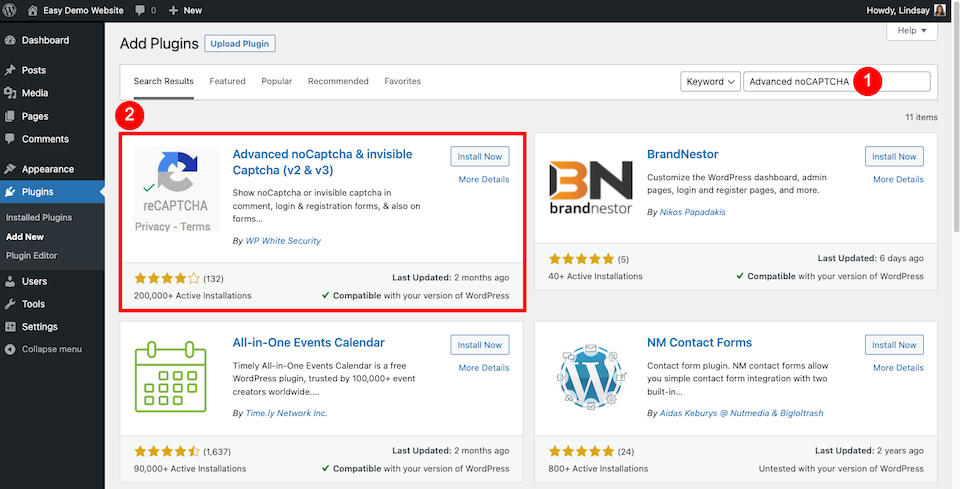
Klik Instal Sekarang , lalu Aktifkan setelah selesai (yang seharusnya hanya membutuhkan waktu beberapa detik). Kemudian, dari halaman Plugin , klik Pengaturan di bawah plugin CAPTCHA WordPress.
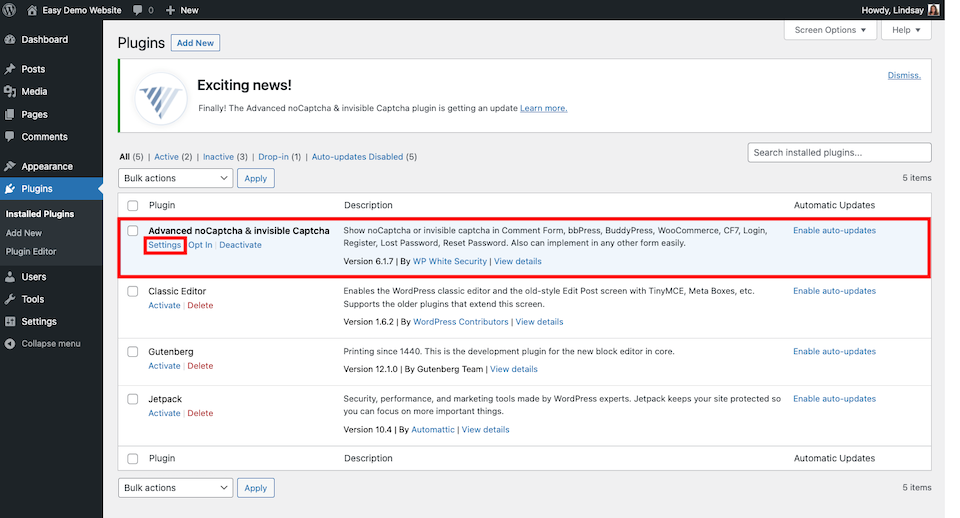
Di bawah tajuk Google Keys , klik tautan Google . Itu akan membawa Anda ke halaman ini.

Di bawah reCAPTCHA Type , pilih opsi kedua, reCAPTCHA v2 , lalu pilih Kotak Centang “I'm not a robot” . Anda juga ingin mengisi bagian Label dan Domain , lalu centang kotak persyaratan layanan. Klik Kirim setelah selesai.
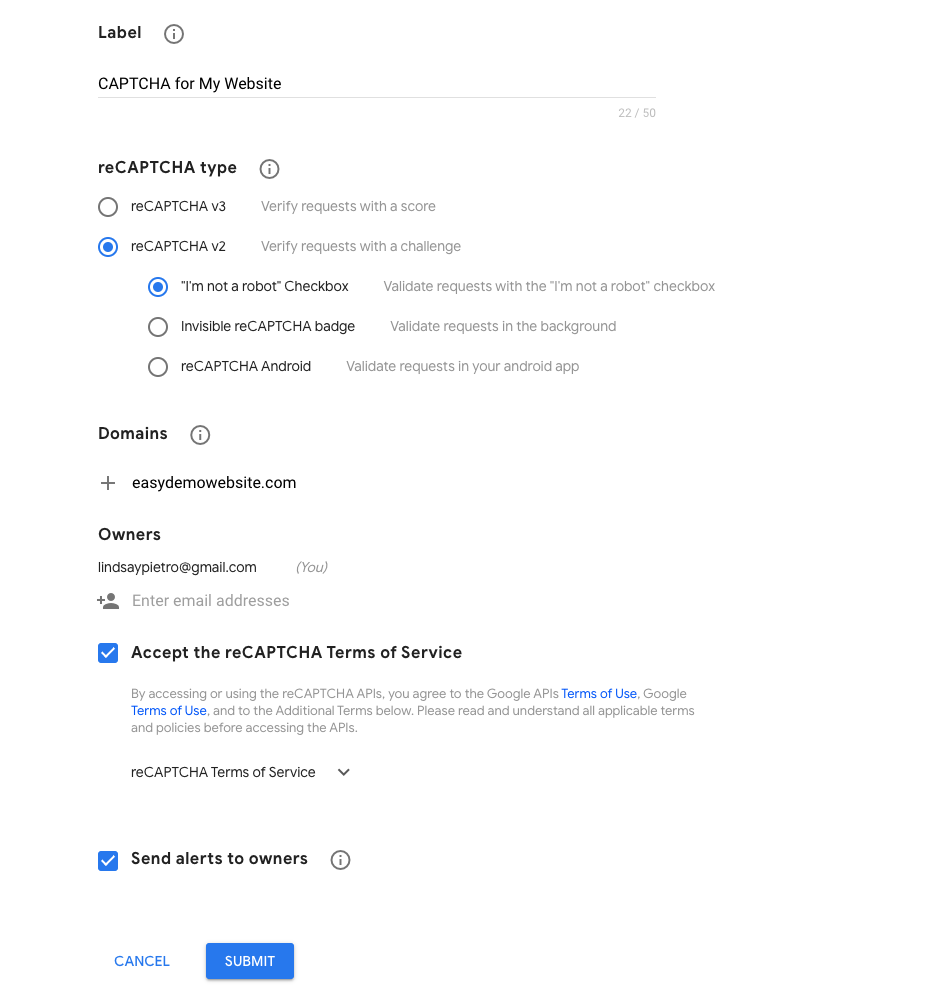
Ini akan menghasilkan dua kunci CAPTCHA. Salin dan tempel ke dalam kotak yang sesuai di halaman Pengaturan plugin di WordPress.
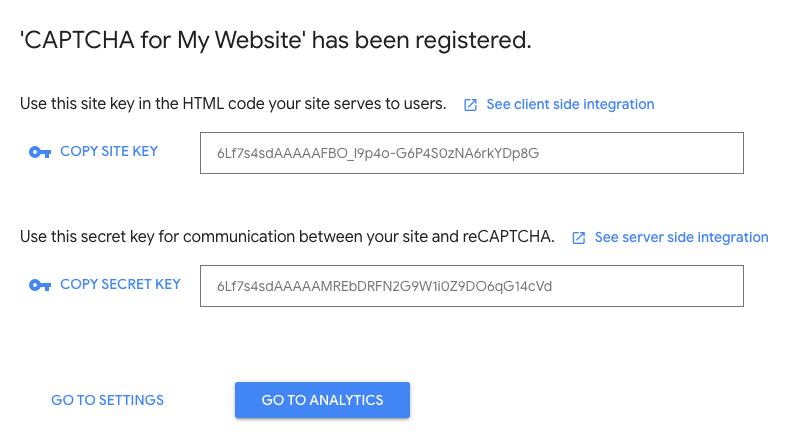
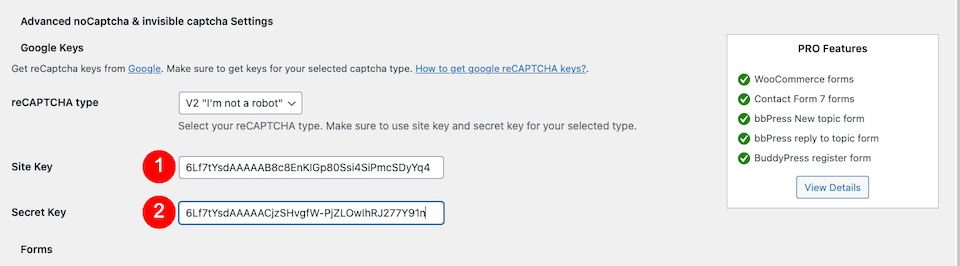
Di sebelah Enabled Forms , pilih di mana Anda ingin pengujian CAPTCHA WordPress. Lebih jauh ke bawah halaman, Anda dapat membuat lebih banyak penyesuaian, seperti menyesuaikan pesan kesalahan, memilih tema terang atau gelap dan menyembunyikan CAPTCHA untuk pengguna yang masuk.
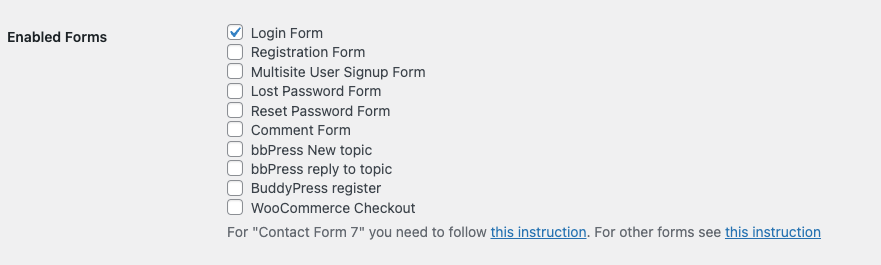
Itu dia! Periksa situs Anda untuk memastikan kotak CAPTCHA berada di tempat yang seharusnya. Ini adalah tampilan halaman login saya sekarang:
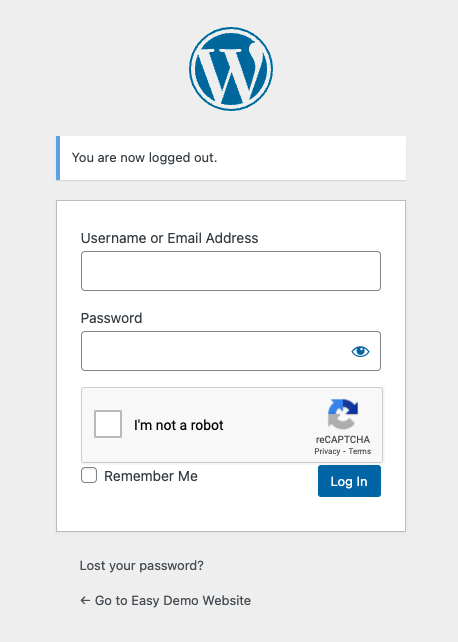
Di Mana Anda Harus Mengaktifkan CAPTCHA di WordPress?
Sebaiknya gunakan CAPTCHA WordPress untuk melindungi bagian mana pun dari situs web Anda tempat pengguna memasukkan informasi. Daerah-daerah ini sangat rentan terhadap serangan. Pertimbangkan untuk menambahkan CAPTCHA ke berikut ini:
- Formulir kontak
- Pengiriman konten
- Formulir pendaftaran email
- Halaman masuk
- Halaman pemulihan kata sandi
- Survei
- Formulir pendaftaran pengguna
Jika pengguna yang berwenang dapat mengakses situs Anda atau jika pengunjung dapat mengirimkan informasi, itu juga merupakan pintu gerbang bagi peretas.
Pikiran Terakhir Tentang CAPTCHA WordPress
Karena betapa pentingnya CAPTCHA untuk melindungi bagian yang paling rentan dari situs web Anda, pengaturannya sangat mudah. Anda pada dasarnya harus melakukan tiga hal:
- Tambahkan plugin CAPTCHA WordPress ke situs Anda.
- Dapatkan kunci Google reCAPTCHA untuk digunakan dengan plugin.
- Sesuaikan pengaturan untuk melindungi formulir dan area login di situs Anda.
Itu dia! Beberapa langkah keamanan yang mudah diterapkan seperti CAPTCHA, belum lagi tanpa biaya, dan mengingat dapat memberikan banyak perlindungan dari peretas dan spammer, kami tidak dapat memikirkan alasan untuk tidak menambahkannya.
Ingin menguji formulir baru yang Anda pasang? Kami membantu Anda.
